Dicas sobre como adicionar o Spotify ao Discord
Spotify é uma fonte de música muito popular que pode dar muitas músicas exclusivas. Vai ser mais divertido se você puder adicionar Spotify ao Discord e poder jogar simultaneamente e transmitir boa música.
Para todos os usuários que usam o aplicativo Discord em jogos, é bom saber que agora existe uma maneira de adicionar o Spotify ao Discord. Mas para ser capaz de tal, você tem alguns passos a seguir para fazê-lo corretamente. Depois de tê-los seguidos corretamente, você poderá compartilhar as músicas com seus amigos e se comunicar livremente.
O processo para adicionar o Spotify ao Discord seria o foco principal deste post, então é melhor você ler até o final para ver os benefícios que você pode aproveitar ao ter o aplicativo Spotify conectado ao Discord.
Guia de conteúdo Parte 1: Como adicionar o Spotify ao DiscordParte 2: Como baixar músicas do Spotify sem Premium e compartilhar com amigosParte 3. Conclusão
Parte 1: Como adicionar o Spotify ao Discord
O que é Discórdia? Este é um aplicativo que é muito popular entre os jogadores porque permite que eles se comuniquem trocando chats ou mensagens. Além disso, eles podem até optar por utilizar chamadas de vídeo ou chamadas de áudio entre os jogos. Além desses recursos, confira abaixo a lista de outras vantagens de usar o aplicativo Discord.
- Na comunicação com seus co-jogadores, você pode optar por fazer chamadas de áudio, chamadas de vídeo ou apenas enviar textos simples e bate-papos.
- Ele permite que os usuários selecionem entre usar um tipo de mensagem pública ou privada na comunicação com outras pessoas.
- Há também um recurso para o aparecimento de notificações que você pode ativar ou desativar quando quiser.
- Além de telefones celulares, você também pode ativar o aplicativo Discord em laptops ou Windows e computadores desktop.
- O aplicativo Discord não permite formas maliciosas ou prejudiciais de uso. Ele garante aos usuários um uso seguro e saudável do aplicativo.
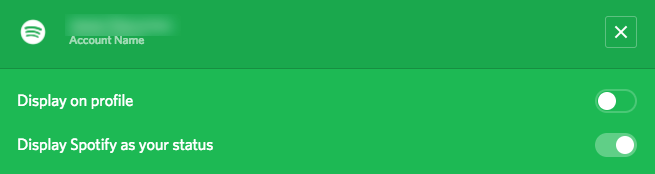
Agora, quais são as vantagens de usar o aplicativo Discord junto com o Spotify?
- Com o Discord, seus co-jogadores poderão ver todas as músicas do Spotify que você está ouvindo. Eles têm a opção de jogá-los também.
- Não apenas seus amigos no Discord podem ver as músicas, mas você também pode compartilhar esses títulos com eles.
- Vice-versa do primeiro item, você pode visualizar também as músicas que seus amigos estão tocando, pode copiar o mesmo conjunto de músicas e reproduzi-las no dispositivo usado.
- Por fim, todos os seus amigos, incluindo você, podem tocar determinada música e transmiti-la todos juntos.
Depois de adicionar o Spotify ao Discord, você será elegível para os benefícios discutidos agora. Mas você ainda deve ter em mente que, para aproveitar ao máximo o aplicativo Discord, todos vocês devem ter uma conta Spotify Premium. Se um de seus amigos no Discord estiver usando uma conta não Premium, sempre que houver um anúncio sendo reproduzido, você não ouvirá nenhum som durante todo o tempo em que o anúncio estiver sendo reproduzido.
Reproduza o Spotify no Discord em vários dispositivos
A discussão abaixo mostrará as diferentes maneiras de adicionar o Spotify ao Discord e poder curtir suas músicas e álbuns favoritos.
No Desktop
- Abra seu computador desktop e execute o Aplicativo de discórdia tão bem.
- Depois de fazer isso, procure seu perfil e veja o ícone ao lado da foto da sua conta. Este ícone representa as configurações do usuário.
- Na seção Configurações do usuário, clique na opção Conexões e procure o logotipo do Spotify Music para adicionar oficialmente o Spotify ao Discord. Junto com o Spotify, outros aplicativos também permitiam a conexão.
- Ao fazer isso, você será solicitado a confirmar a conexão da sua conta do Spotify ao Discord. Uma vez que você já tenha confirmado, veja todos os aplicativos conectados e a lista deve incluir o aplicativo Spotify agora.
- Logo em seguida, mude o botão ao lado de “Exibir Spotify como seu status”. Isso permitirá que você aproveite as músicas do aplicativo Spotify.
Em dispositivos móveis
- Obtenha seu dispositivo, se você estiver usando um dispositivo Android ou iOS, e abra o aplicativo Discord instalado nele.
- Depois disso, deslize para a direita da tela para ver todas as guias e opções do seu aplicativo Discord.
- Entre as abas mostradas, clique em Conexões.
- Você será direcionado para a janela de Conexões, onde localizará o botão Adicionar no canto superior direito da janela.
- O botão Adicionar que você acabou de tocar permitirá que você adicione o Spotify ao Discord. Ao fazer isso, uma nova janela aparecerá com a lista dos aplicativos que você pode conectar ao Discord. Entre eles, escolha o ícone verde do Spotify.
- Depois que a conexão do Spotify ao Discord for concluída e finalizada, você poderá selecionar qualquer música para streaming.
Parte 2: Como baixar músicas do Spotify sem Premium e compartilhar com amigos
Se você estiver usando o aplicativo Spotify gratuitamente, não há como baixar as músicas dele para fins de reprodução offline. Ser capaz de salvar as músicas não significa que você as possui como arquivos locais. Isso significa que não há como compartilhá-los com outras pessoas, a menos que você os torne livres de DRM e os converta em outro formato.
Se você puder baixe as musicas no seu dispositivo, você pode jogar e reproduzir algumas músicas do Spotify ao mesmo tempo. Você não precisaria se preocupar em fazer o procedimento para adicionar o Spotify ao Discord. A ferramenta que pode ajudá-lo com isso é AMusicSoft Spotify Music Converter que é muito capaz de tudo mencionado acima a partir do Remoção de DRM recurso, download de músicas, conversão e compartilhamento de cópias com amigos. Além disso, ele também pode produzir músicas de boa qualidade, principalmente relacionadas à qualidade do áudio. Ele pode terminar o processo também em apenas alguns minutos.
Download grátis Download grátis
Estas são as etapas a seguir para usar o AMusicSoft Spotify Music Converter.
- Baixe o AMusicSoft e execute-o no seu dispositivo.
- Adicione as músicas do Spotify apenas selecionando-as da sua coleção ou arrastando-as da sua biblioteca e soltando-as na respectiva área.

- Decida o formato de saída que você deseja ter. Você pode escolher entre MP3, FLAC, WAV, AAC, AC3 e M4A. Escolha uma pasta de saída também.

- Aperte o botão Converter.

- Toque na guia Convertido localizada acima e veja todas as músicas do Spotify prontas para transferência.
Parte 3. Conclusão
O aplicativo Discord é uma fonte muito boa de diversão e emoção. A experiência de usá-lo ficou ainda mais divertida por poder adicionar Spotify ao Discord aplicativo. Dessa forma, você pode se divertir jogando com seus amigos enquanto ouve suas músicas e listas de reprodução favoritas do Spotify.
As pessoas também leram
Robert Fabry é um blogueiro fervoroso e um entusiasta que gosta de tecnologia, e talvez ele possa contagiá-lo compartilhando algumas dicas. Ele também é apaixonado por música e escreveu para a AMusicSoft sobre esses assuntos.